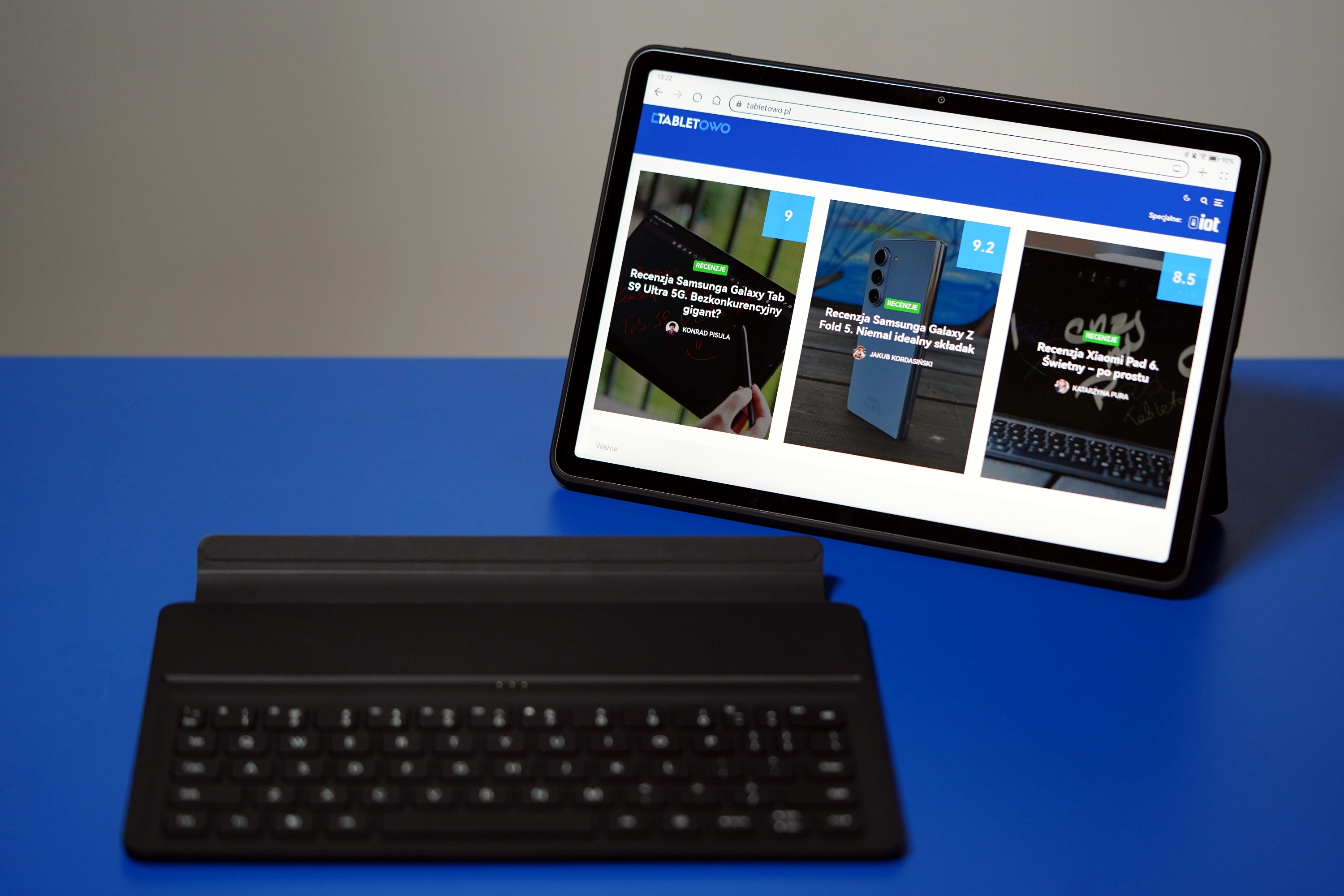Kupiłam(-em) tablet i… właściwie co dalej? Nie będę skupiać się na tym, jakie aplikacje zainstalować i z jakich sama korzystam na tego typu sprzęcie, a przeprowadzę Was dziś przez funkcje, których być może nie znacie lub o których gdzieś coś Wam się obiło o uszy, ale nie zwracaliście na nie uwagi.
Tabletem, na przykładzie którego będę przed Wami roztaczać nieoczywiste funkcje tego typu sprzętu, będzie debiutujący w Polsce Huawei MatePad 11.5”. Wszelkie informacje na temat jego oferty przedsprzedażowej znajdziecie na końcu wpisu, tymczasem przejdźmy do sedna.
Poniższe możliwości są dostępne w tabletach z Androidem różnych marek i są dość uniwersalne – mogą się jedynie różnić ich nazwy czy sposób uruchamiania poszczególnych funkcji.
Jak korzystać z kilku aplikacji na tablecie jednocześnie?
Nic trudnego. Wystarczy od prawej lub lewej krawędzi tabletu powoli wyciągnąć boczne menu z aplikacjami, wybrać żądaną aplikację i przesunąć jej ikonę na centralną część ekranu (w niektórych tabletach potrzebne będzie otwarcie widoku działających aplikacji i stamtąd wybranie odpowiedniej ikonki przy aplikacji). Następnie powtarzamy te kroki z kolejną ikoną aplikacji i przesuwamy w prawą lub lewą część ekranu – tak, by ten podzielił się na dwie.





Co ważne, możemy dowolnie zamieniać aplikacje miejscami, jak również zdecydować, która ma się wyświetlać w większej części ekranu. A jeśli korzystamy z dwóch aplikacji w tym trybie dość często, możemy zapisać taki widok na pulpicie i – zamiast powtarzać czynności wymienione przeze mnie wyżej – można otwierać te apki od razu w widoku podzielonego ekranu. Świetna sprawa.
A to jeszcze nie wszystko. Jeśli macie potrzebę korzystania z większej liczby programów, te możecie otworzyć w pływających oknach. Może ich być kilka a pomiędzy nimi możecie przełączać się za pomocą listy zminimalizowanych okienek – jak bąbelki czatów Messengera.

Tablet… zamiast laptopa
Jeśli wyjeżdżacie gdzieś na krótki urlop bez laptopa, ale wiecie, że będziecie musieli raz na jakiś czas zajrzeć do mejli, dobrą opcją będzie wzięcie ze sobą tabletu… z klawiaturą. Nawet, jeśli mowa jest o tablecie dziecka, który można przecież w tym celu wykorzystać ;)
Z moich tekstów doskonale wiecie, że tablet nie jest dla mnie jedynie sprzętem do przeglądania social mediów czy oglądania treści w serwisach VoD. Z tabletów korzystam również jako zastępstwo dla laptopa, przy czym musi zostać spełniony jeden, aczkolwiek bardzo istotny warunek – w zestawie musi znajdować się klawiatura. I w przypadku MatePada 11.5” dokładnie tak jest.

A klawiatura jest nie byle jaka, bo daje więcej możliwości niż standardowa klawiatura z etui do tabletu. Wszystko dzięki temu, że jest to klawiatura Bluetooth, co oznacza, że nie łączy się magnetycznie z tabletem i nie tylko wtedy działa. Jakie są korzyści z tym związane? Ano takie, że na przykład możemy postawić sobie tablet na stole, a klawiaturę mieć na kolanach. Super sprawa.
Co więcej, po połączeniu klawiatury do MatePada 11.5” automatycznie na jego ekranie przestaje się pojawiać klawiatura wirtualna. Domyślnie język powinien ustawić się na polski ze znakami diakrytycznymi, ale jeśli tak się nie stanie, to nic – można go szybko zmienić w ustawieniach.
Tworząc materiały lokalnie na tablecie dobrze jest jednak przerzucić się na jakieś rozwiązanie chmurowe, które pozwoli mieć dostęp do nich w każdym miejscu i czasie oraz, co najważniejsze, z każdego urządzenia.


Tablet jako drugi ekran laptopa
A jeśli pod ręką macie laptopa i tablet jednej marki, w tym przypadku Huawei, możecie iść o krok dalej i wykorzystać go jako drugi ekran – wierzcie mi, praca na wyjeździe od razu staje się wygodniejsza, zwłaszcza mając potrzebę podglądu jakiegoś dokumentu czy prezentacji.
Na laptopie Huawei uruchamiamy program Menedżer PC Huawei, a następnie wybieramy zakładkę Moje urządzenia. Tam klikamy w nazwę tabletu, przepisujemy kod połączenia, który wyświetlił się na jego ekranie i gotowe.
Choć co prawda w nagłówku wskazałam już, że najchętniej używam tabletu w połączeniu z laptopem jako drugi ekran, to jednak nie jest to jedyna opcja, z jakiej możemy skorzystać. Do wyboru mamy również dublowanie ekranu komputera na tablecie (gdzie można też używać rysika, jeśli takowy mamy) lub współpraca – to jest o tyle ciekawe, że można dzielić się plikami pomiędzy komputerem a tabletem.
Konfiguracja takiego połączenia jest banalnie prosta, a korzyści – ogromne. Jeśli jeszcze nie próbowaliście tak pracować – zdecydowanie polecam.


Jak połączyć tablet z telefonem?
W przypadku urządzeń Huawei na tablecie przechodzimy do ustawień Super Device, klikamy w dodaj urządzenie, wyszukujemy smartfon podłączony do tej samej sieci WiFi i z włączonym Bluetooth. Po chwili urządzenia powinny być ze sobą sparowane.
Co zyskujemy dzięki takiemu połączeniu? Przede wszystkim możliwość sterowania smartfonem z poziomu tabletu, co oznacza, że w razie potrzeby nie musimy sięgać po telefon. Możemy też, metodą przeciągnij i upuść, udostępniać pliki zapisane na telefonie czy nawet odpisywać na wiadomości SMS.
Chyba się ze mną zgodzicie – super sprawa.

Najważniejsze cechy Huawei MatePad 11.5”
Pretekstem do powstania niniejszego materiału jest debiut nowego tabletu Huawei w Polsce. Huawei MatePad 11.5”, bo o nim mowa, został wyposażony w wyświetlacz o przekątnej 11,5”, rozdzielczości 2200 × 1440 pikseli, proporcjach 3:2 i częstotliwości odświeżania 120 Hz. Co ważne, ekran zapewnia ochronę wzroku, którą potwierdza certyfikat TÜV Rheinland.
Mimo smukłej, metalowej obudowy, o grubości 6,85 mm i wadze 499 g, wewnątrz znalazło się miejsce dla akumulatora o pojemności 7700 mAh. W zestawie z wyższym wariantem otrzymujemy klawiaturę gratis, która przyda się podczas pracy biurowej czy lekcji zdalnych (niestety, wakacje zaraz się skończą…).
Za działanie tabletu odpowiada procesor Qualcomm Snapdragon 7 Gen 1 z Adreno 644. a multimedialnie urządzenie może się pochwalić czterema głośnikami stereo, jak również aparatem 13 Mpix i przednim 8 Mpix.

Huawei MatePad 11.5” – oferta przedsprzedażowa
Huawei MatePad 11.5” wszedł do sprzedaży w Polsce 17 sierpnia, a do 29 sierpnia możecie go nabyć w ofercie przedsprzedażowej. Ta, nie dość, że wiąże się z obniżką ceny urządzenia o 200 złotych, to jeszcze – dla pierwszych klientów, w wybranych sklepach – z otrzymaniem bonusu w postaci słuchawek Huawei FreeBuds SE o wartości 199 złotych (gratis lub za złotówkę, przy czym liczba słuchawek jest ograniczona).
W późniejszym czasie, to jest od 30 sierpnia do 17 września, cena obu wersji obniżona będzie o 200 złotych. Obie oferty będą obowiązywały na huawei.pl oraz u wybranych Partnerów Biznesowych.
Jeśli chodzi o standardowe ceny, te przedstawiają się następująco:
- Huawei MatePad 11.5” 6 GB RAM / 128 GB pamięci: 1399 złotych (bez klawiatury) – do nabycia wyłącznie na huawei.pl,
- Huawei MatePad 11.5” 8 GB RAM / 128 GB pamięci: 1699 złotych – co ważne, w zestawie dołączona jest klawiatura Huawei Smart Keyboard.
Materiał powstał na zlecenie Huawei CBG Polska